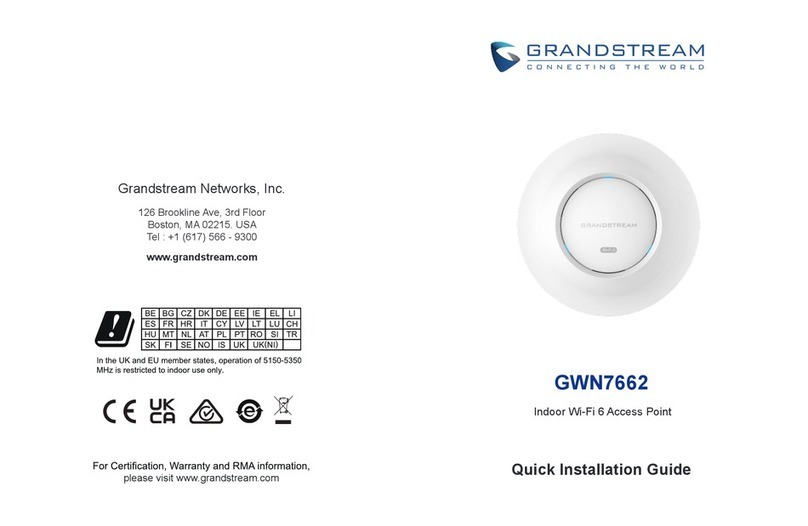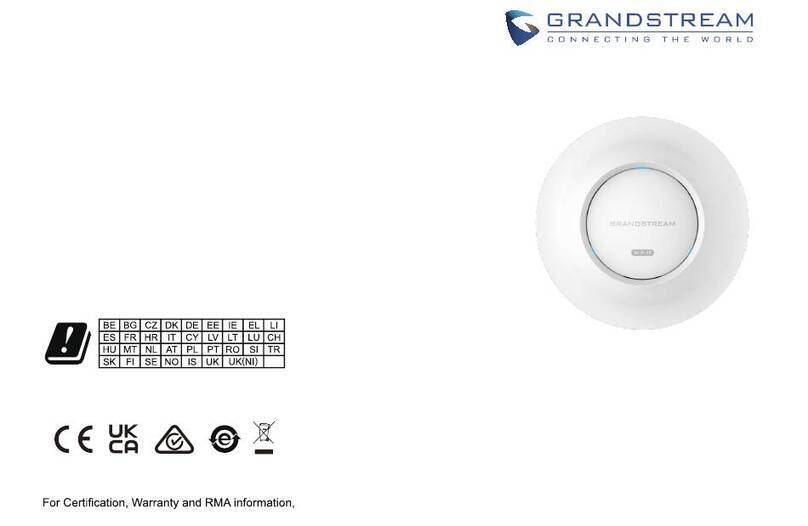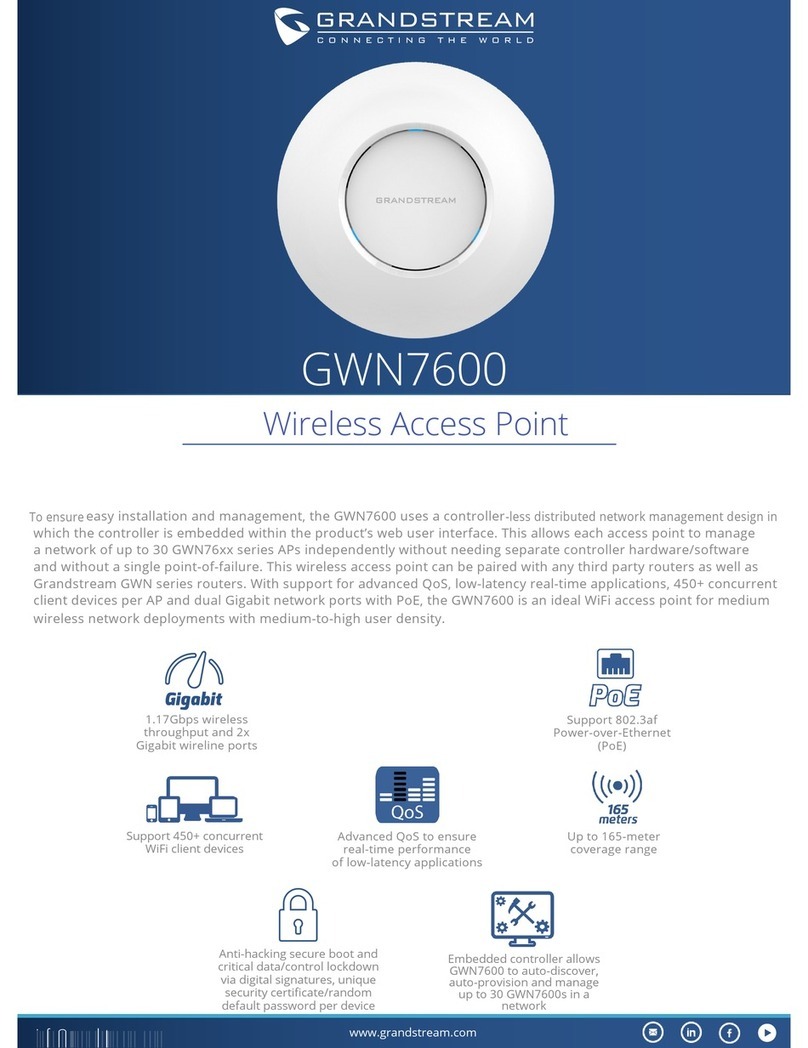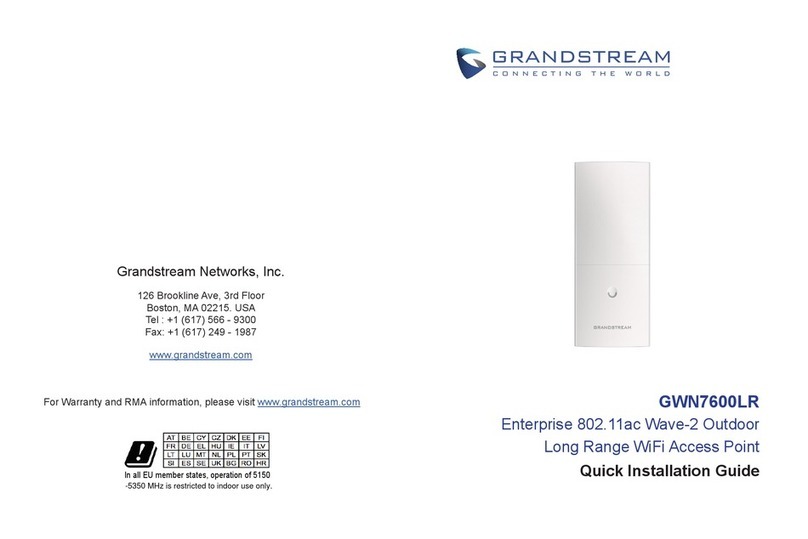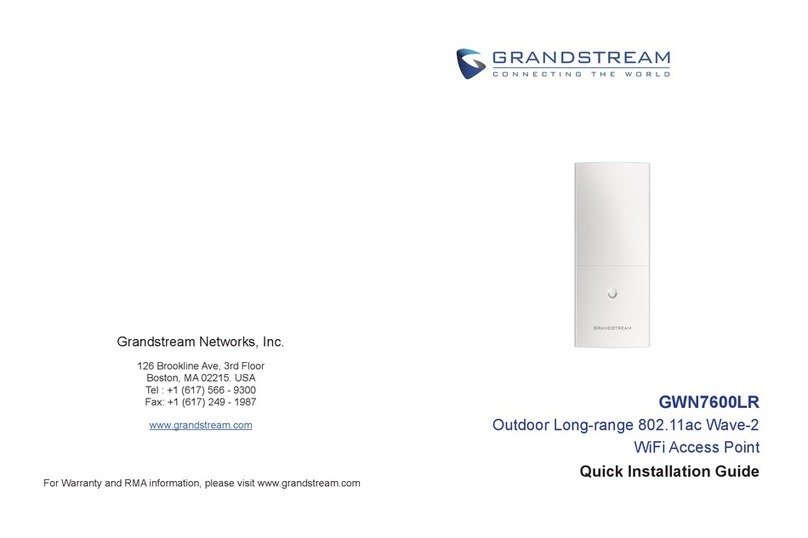Pa g e | 10
GWN7610/GWN7600/GWN7600LR User Manual
Version 1.0.8.18
Table of Figures
Figure 1: GWN7610 or GWN7600 Equipment Package ....................................................................... 25
Figure 2: GWN7600LR Equipment Package........................................................................................ 26
Figure 3: GWN7610/GWN7600 & GWN7600LR Ports.......................................................................... 27
Figure 4: Connecting GWN AP - GWN7600 as example....................................................................... 28
Figure 5: Wall Mount –Steps 1 & 2...................................................................................................... 29
Figure 6: Wall Mount –Steps 3 & 4...................................................................................................... 29
Figure 7: Wall Mount –Steps 5 & 6...................................................................................................... 29
Figure 8: Ceiling Mount –Steps 1 & 2.................................................................................................. 30
Figure 9: Ceiling Mount –Step 3.......................................................................................................... 30
Figure 10: Ceiling Mount –Step 4........................................................................................................ 30
Figure 11: Ceiling Mount –Steps 5 & 6................................................................................................ 30
Figure 12: GWN7600LR Vertical Mounting........................................................................................... 31
Figure 13: GWN7600LR Horizontal Mounting ...................................................................................... 31
Figure 14: Discover the GWN7610/GWN7600/GWN7600LR using its MACAddress............................ 33
Figure 15: GWN Discovery Tool........................................................................................................... 34
Figure 16: GWN7610/GWN7600/GWN7600LR Web GUI Login Page.................................................. 35
Figure 17: Change Password on First Boot.......................................................................................... 36
Figure 18: GWN7610/GWN7600/GWN7600LR Web GUI Language (Login page)................................ 36
Figure 19: GWN7610/GWN7600/GWN7600LR Web GUI Language (Web Interface)............................ 36
Figure 20: GWN76xx Dashboard (GWN7600 as example)................................................................... 37
Figure 21: Apply Changes.................................................................................................................... 38
Figure 22: GWN.Cloud Login Page...................................................................................................... 39
Figure 23: MAC Tag Label ................................................................................................................... 40
Figure 24: Login Page ......................................................................................................................... 41
Figure 25: Setup Wizard...................................................................................................................... 42
Figure 26: Discover and Pair GWN7610/GWN7600/GWN7600LR........................................................ 43
Figure 27: Discovered Devices............................................................................................................ 43
Figure 28: GWN7610/GWN7600/GWN7600LR Online......................................................................... 44
Figure 29: Failover Master................................................................................................................... 47
Figure 30: Failover Mode GUI.............................................................................................................. 48
Figure 31: Client Bridge....................................................................................................................... 49
Figure 32: SSID................................................................................................................................... 50
Figure 33: Add a new SSID.................................................................................................................. 50
Figure 34: Device Membership............................................................................................................ 56
Figure 35: Clients................................................................................................................................ 57
Figure 36: Clients - Select Items.......................................................................................................... 58
Figure 37: Global Blacklist................................................................................................................... 58